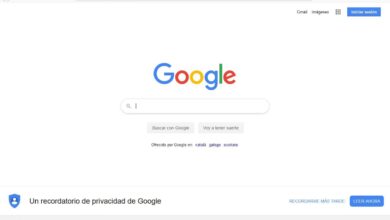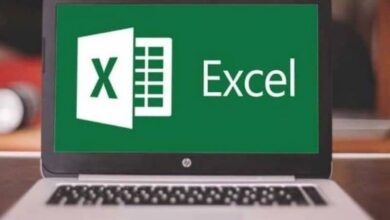Google Classroom De quoi s’agit-il, à quoi sert-il et comment pouvons-nous en tirer le meilleur parti pour nos cours de formation en ligne?
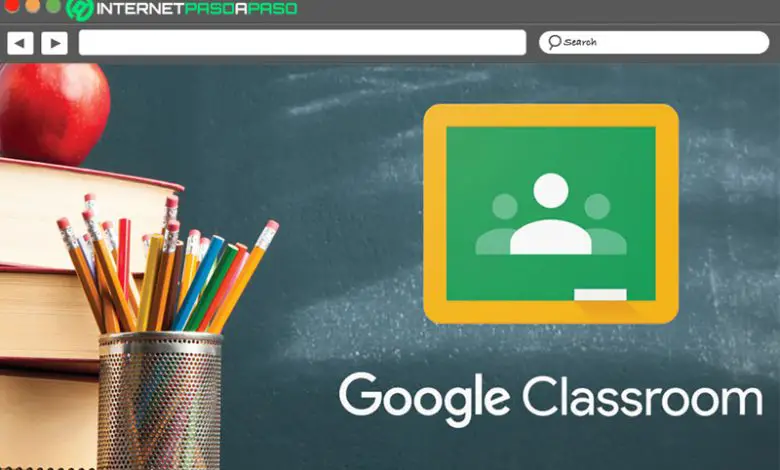
Le monde est toujours en mouvement . Chaque génération apporte avec elle une nouvelle vague de défis et d’opportunités qui convergent pour créer des formes de développement adaptables aux particularités de l’époque, c’est pourquoi le style de vie offert par la modernité exige une mise à jour constante des compétences et des connaissances, générant un rythme vertigineux dans lequel l’adaptation est la clé .
C’est pourquoi les différentes fractions du développement humain sont forcées de changer avec le monde ou de disparaître dans la tentative , et l’éducation ne fait pas exception. À une époque où nous sommes de plus en plus entourés d’écrans et de signes, les éducateurs peuvent voir le monde technologique comme un obstacle ou un allié , et comme un allié, il offre des possibilités infinies.
Dans un contexte aussi particulier, l’essor de l’éducation virtuelle n’est pas une surprise , c’est plutôt une conséquence naturelle qui conduit alors à l’apparition d’innombrables outils de déploiement optimal qui rendent les espaces éducatifs virtuels de plus en plus confortables et accessible . C’est précieusement ce sentiment de confort et d’accessibilité qu’offre Google Classroom , dont nous allons procéder à la décomposition des usages et des avantages.
Qu’est-ce que Google Classroom et à quoi sert cette plate-forme éducative Google?
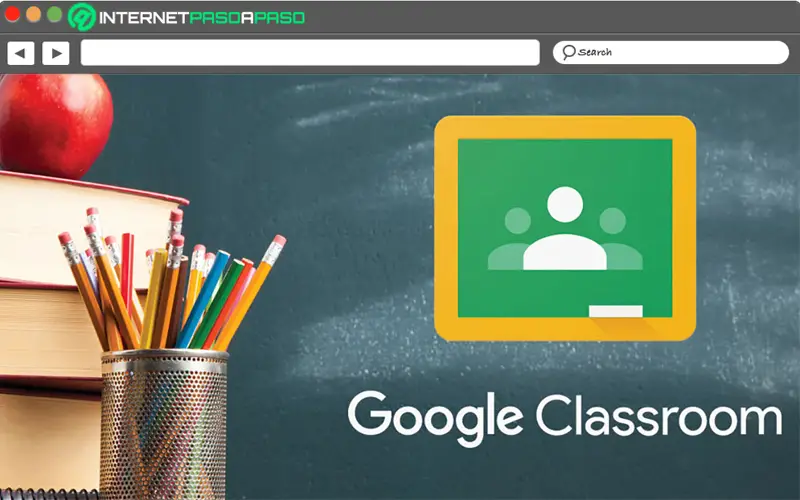
C’est un outil spécialement conçu pour les étudiants et les enseignants qui facilite la gestion des processus éducatifs , permettant de l’organisation de réunions virtuelles à l’échange de documents, en passant par les corrections, la planification, le stockage de fichiers ou la publication d’annonces.
Bien que certaines fonctions spécifiques soient accessibles via le compte G Suite , vous pouvez également vous passer de ce service et utiliser gratuitement la plate-forme simplement en vous inscrivant en tant qu’utilisateur Google et en disposant d’un compte Gmail . Cet outil peut être utilisé pour enseigner des cours complètement virtuels ou pour compléter des cours en présentiel en mode mixte , dans tous les cas il est utile d’avoir un service de cette nature à portée de main et gratuitement.
Fonctions en classe Que pouvons-nous faire avec cet outil du géant du numérique?
La classe est parfaitement adaptée aux exigences et aux besoins des différents établissements d’enseignement.
Mais voyons exactement ce qui peut être réalisé avec cet excellent outil:
Interagir avec les étudiants et les enseignants
Cela se fait dans le format d’ un réseau social en étant dans une classe à travers le mur ou le tableau où vous pouvez faire de nouvelles publications, commenter des publications précédentes ou observer les programmes de classe et les annonces des membres.
Attribuer des tâches générales et personnalisées
Lors de la publication des affectations , la plateforme vous permet de spécifier les destinataires, la pondération, le sujet et la date de livraison, ce qui facilite l’accès aux informations.
Tenez un calendrier des activités
Les étudiants pourront observer les évaluations prévues dans le calendrier des cours et même recevoir des notifications sur les nouveaux devoirs ou les dates d’échéance proches.
Noter et corriger les devoirs
Lors de la réception des documents, l’enseignant peut inclure des observations , et lors de leur notation, la plateforme conservera un enregistrement des notes de chaque élève.
Modifier les fichiers partagés
Il permet à un groupe d’étudiants de travailler sur le même document à l’ aide de Google Drive et d’en produire des copies personnelles .
Passer des appels vidéo de groupe
Cette option est accessible via Google Meet et permet des cours ou des ateliers, des forums, des conférences ou toute autre activité requise.
Échange de documents
La classe est conçue de manière à ce que l’étudiant puisse livrer des devoirs dans différents formats tels que des documents, des présentations ou des feuilles de calcul. Il redirige également vers votre boîte aux lettres Gmail ou Google Drive pour accéder à encore plus d’options.
Avantages de l’utilisation de Google Classroom dans le téléenseignement Pourquoi devriez-vous l’inclure dans votre stratégie pédagogique?
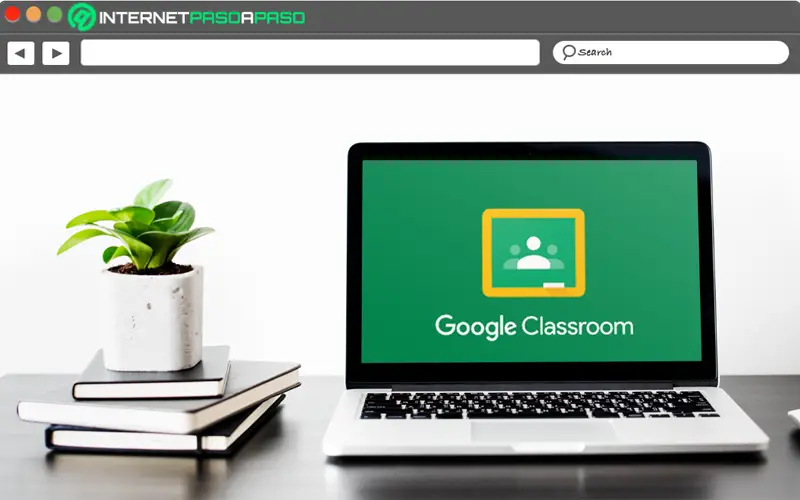
Ensuite, et avec les arguments les plus puissants, nous vous expliquerons pourquoi il est viable d’utiliser Google Classroom comme outil principal pour les cours à distance:
- Mise à jour: emmener l’étudiant dans un environnement d’étude virtuel correctement utilisé lui offre le confort d’un environnement familier, un environnement pratique, cela lui permet également d’insérer des éléments avec lesquels il est familier avec le processus d’apprentissage et place l’enseignant à la pointe de l’enseignement .
- Connexion: les médias virtuels adoucissent les barrières du temps et de l’espace. Le contenu peut arriver de l’enseignant aux élèves même s’ils sont à de grandes distances et vice versa, et être revu ou consulté après sa diffusion. Cela permet aux étudiants de se rattraper plus facilement, de rester en contact avec d’autres collègues, d’accéder au support et les possibilités sont élargies en fonction des moyens et des connaissances des utilisateurs. Autrement dit, savoir tirer parti des ressources offertes par la connexion Internet.
- Organisation: En gardant un registre à jour des activités, l’enseignant et ses élèves peuvent plus facilement observer les notes, les dates d’échéance, les devoirs futurs et passés, les plans d’études, les interactions, entre autres. Être toujours à un clic de résoudre une question, définir des rappels pour les activités, recevoir des notifications, sont des additifs qui sont difficilement accessibles via l’éducation en face à face et même via d’autres plates-formes.
- Simplification: Google Classroom dispose d’une interface conçue de manière simple et explicite. Il dispose des bons outils pour compléter l’éducation sans surcharger l’utilisateur de fonctions incompréhensibles ou excessives. En l’utilisant de manière organisée, les enseignants et les étudiants peuvent facilement améliorer leur expérience.
- Autonomie: La plateforme virtuelle permet à l’étudiant d’avoir un meilleur contrôle sur son propre processus d’apprentissage, de réorganiser ses cours ou ses devoirs, en s’adaptant à des formats ou des horaires plus pratiques, qui, bien utilisés, peuvent également générer un plus grand sens des responsabilités.
- Diversification: l’ un des principaux avantages qu’offre Classroom lors de sa création par Google est l’accès à de nombreuses autres applications de cette société via la plateforme, des applications avec lesquelles l’enseignant et ses élèves connaissent peut-être déjà assez bien leur utilisation, pour exemple YouTube ou Gmail.
- Développement: l’ utilisation d’outils comme celui-ci peut inciter les utilisateurs à acquérir de nouvelles compétences pour s’adapter aux exigences d’un sujet, apprendre à utiliser de nouveaux formats et ressources qui seront également utiles dans la vie professionnelle.
- Économie: Étant donné que le contenu est envoyé et reçu au format numérique, publiable depuis votre domicile , il est possible d’ éviter les dépenses en matériel et accessoires, les dépenses en matière de transport, de livraison de matériel supplémentaire ou personnalisé et d’infrastructure.
Découvrez étape par étape comment utiliser Google Classroom et créer un cours en ligne
Ensuite, nous présenterons étape par étape comment utiliser Google Classroom pour les utilisateurs qui viennent de zéro avec cet outil.
Pour accéder à Google Classroom, vous devez être connecté avec un compte Google ou un compte Gmail , une fois que cela est fait, vous pouvez ouvrir la page principale du navigateur et aller sur l’icône qui identifie votre compte en haut, en cliquant sur cela affichera un menu dans lequel vous pouvez localiser l’icône Salle de classe. Une autre option consiste à accéder à cette adresse:http://classroom.google.com
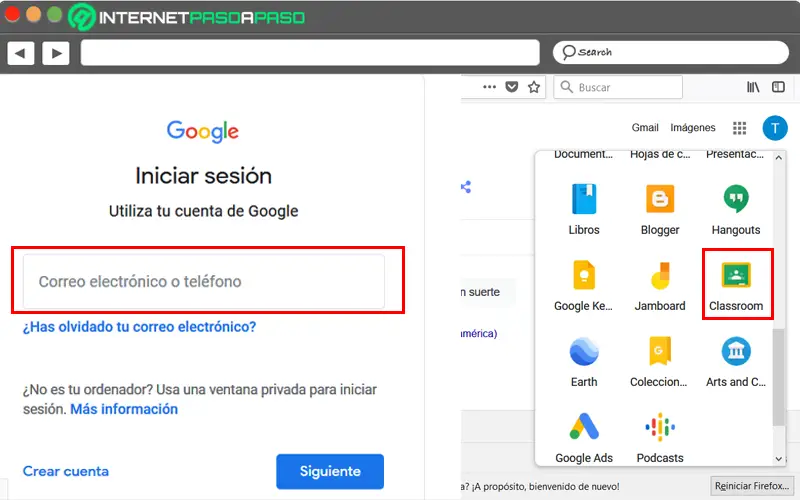
Après avoir sélectionné l’une de ces deux options , vous devrez confirmer le compte avec lequel vous souhaitez entrer. Tant que vous ne vous déconnectez pas, vous n’aurez pas à confirmer votre nom d’utilisateur dans les opportunités suivantes.
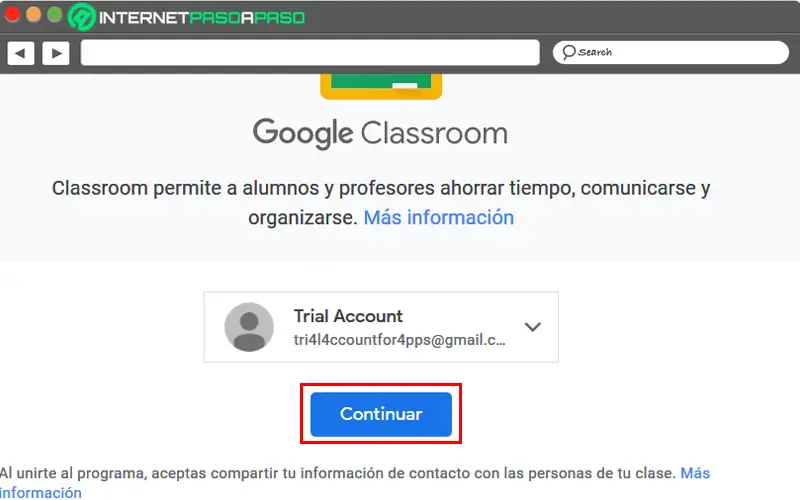
Lorsque vous vous connectez à votre compte pour la première fois , la première chose à faire est de créer une classe ou de rejoindre une classe existante . Ensuite, cliquez sur le bouton + situé en haut à droite et choisissez l’option qui correspond le mieux à vos besoins.
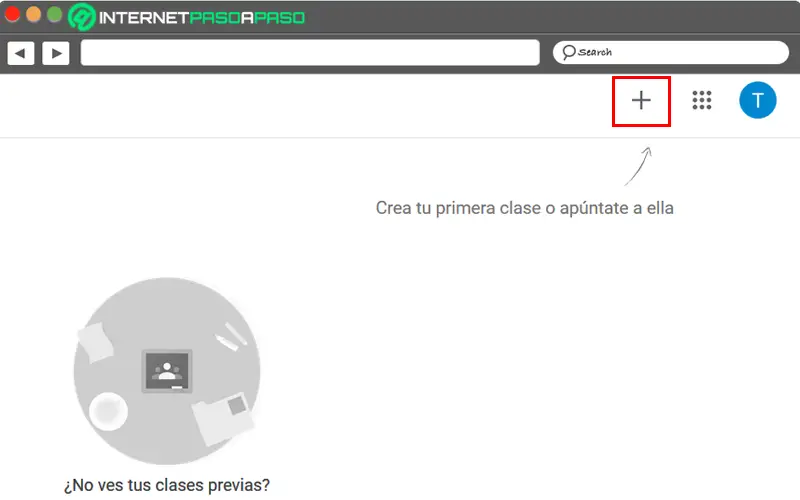
Pour rejoindre une classe , vous devrez entrer un code précédemment reçu de votre professeur.
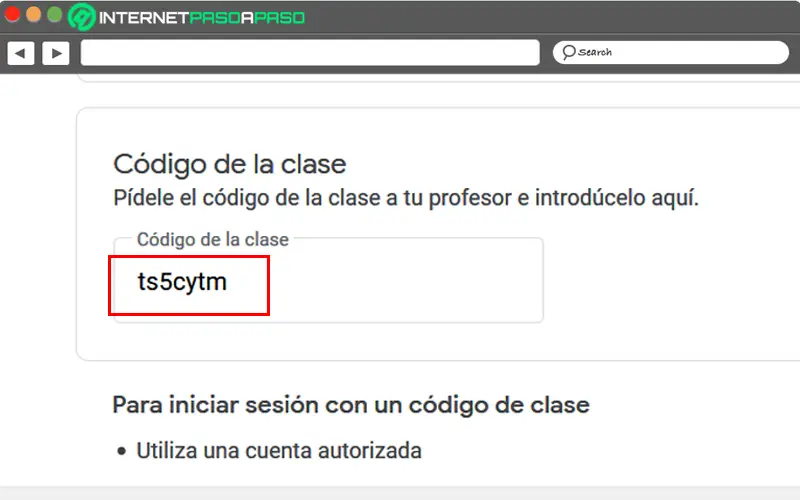
Maintenant, pour créer un cours, vous devez spécifier si vous appartenez à un établissement d’enseignement (pour lequel vous devrez vous inscrire avec G Suite) ou si vous êtes un enseignant privé. Dans ce dernier cas, accédez aux conditions générales. Cliquez sur continuer, un formulaire vous sera présenté dans lequel vous pourrez identifier: nom de la classe, section, sujet et classe.
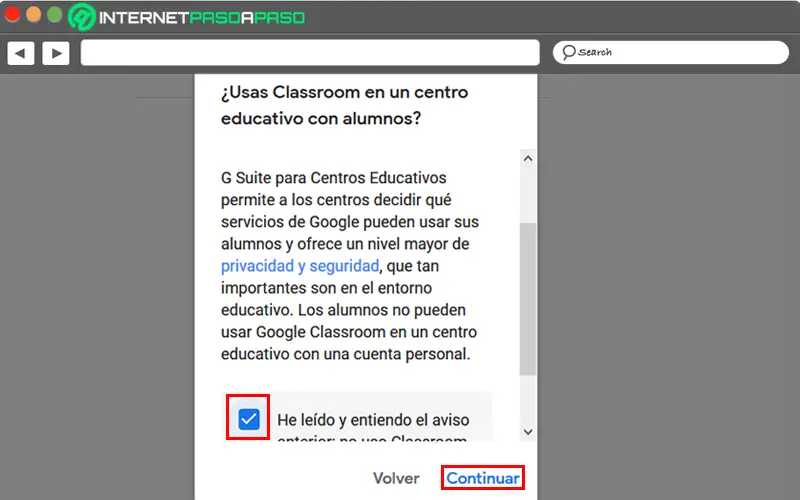
Une fois votre classe créée, passez à l’exploration des quatre onglets principaux:
- Planche
- Travail de classe
- Personnes
- Évaluations
Lorsque vous entrez dans le tableau, vous verrez dans la zone supérieure gauche le code de la classe que vous pouvez utiliser comme invitation en les envoyant à vos élèves. Vous pouvez également créer un plan d’étude, faire des commentaires, interagir avec les élèves et personnaliser la salle de classe en plaçant un thème qui correspond au sujet.
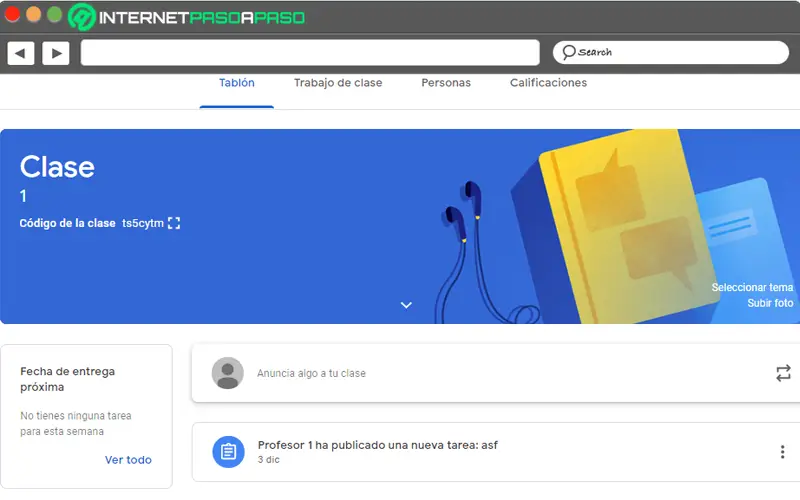
Dans le travail en classe, vous pouvez placer des devoirs et accéder à votre dossier Google Drive où les fichiers de classe seront enregistrés. Pour générer un devoir ou partager du contenu, accédez à Créer . Ensuite, sélectionnez l’une des options du menu déroulant: Tâche, Tâche de questionnaire, Question, Matériel, Réutiliser la publication.
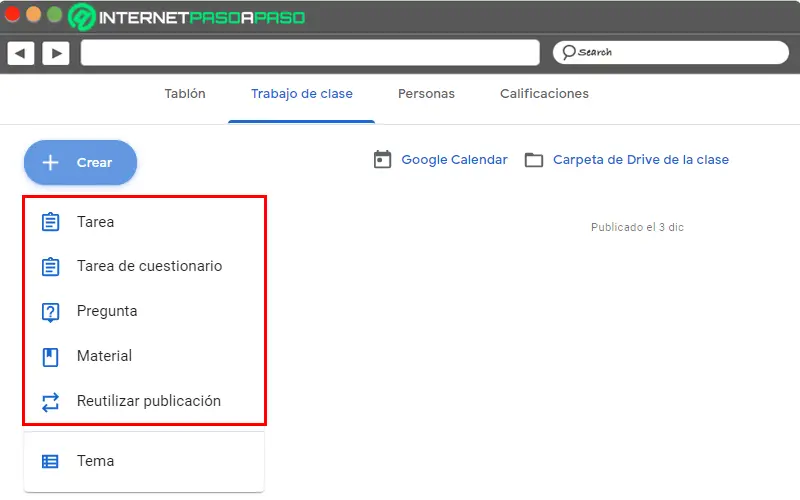
Lors du choix de créer une tâche, vous pourrez spécifier le sujet, sa description, à qui elle est dirigée (avec laquelle vous pouvez sélectionner un ou plusieurs étudiants), le score qui lui est attribué et la date d’échéance. La plate-forme vous permettra de joindre un fichier précédemment créé ou de créer un fichier via Google Docs . La procédure pour la tâche de questionnaire est pratiquement la même à la différence que vous pouvez ajouter un fichier Google Form.
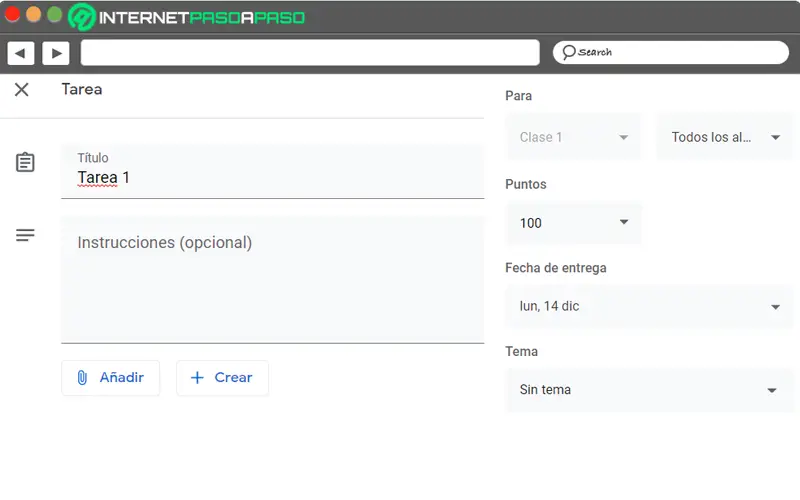
De la même manière, si vous sélectionnez Matériel, vous pourrez télécharger du contenu pour les classes dans différents formats tels que des vidéos, des présentations ou des documents qui seront enregistrés dans le dossier de la classe et seront accessibles aux étudiants.
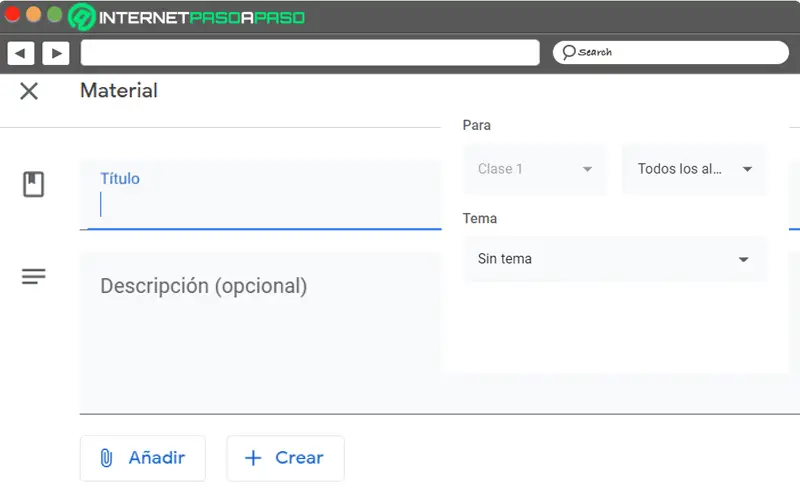
Pour réutiliser la publication, il vous suffit de sélectionner le matériel souhaité et vous pouvez le publier à nouveau.
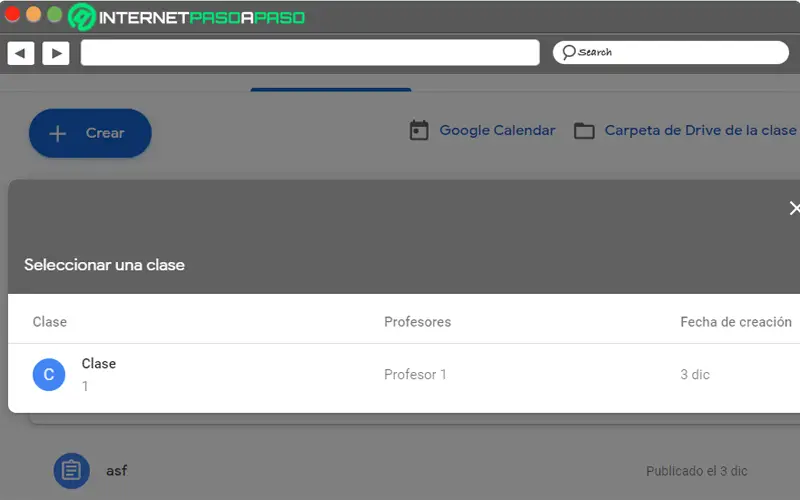
En vous déplaçant vers l’onglet Personnes, vous pouvez ajouter d’autres enseignants ou étudiants. Une fois que vous les avez, vous pouvez leur envoyer des e-mails ou les désactiver si nécessaire.
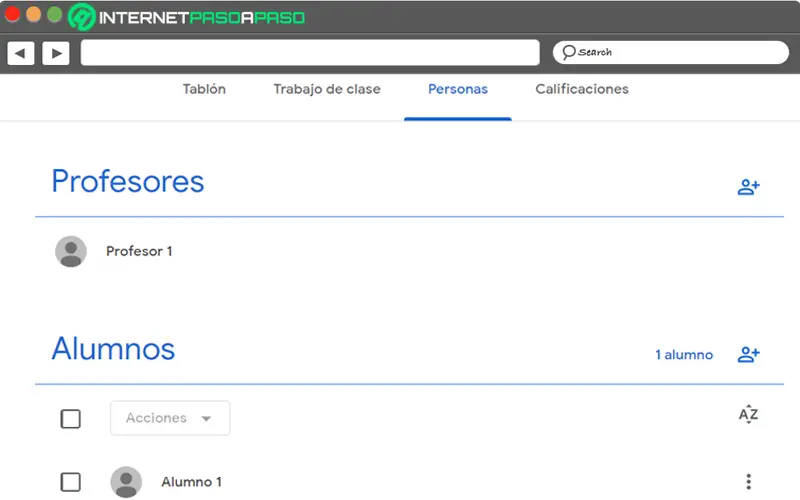
Et dans le dernier onglet, Notes , vous pouvez voir les notes des élèves . Vous pouvez configurer si les étudiants peuvent ou non voir les notes dans les paramètres.

Pour accéder aux paramètres, affichez le menu situé dans la zone de gauche , où vous accéderez également au calendrier, et au matériel des cours précédents, aux cours archivés et au contenu à revoir.
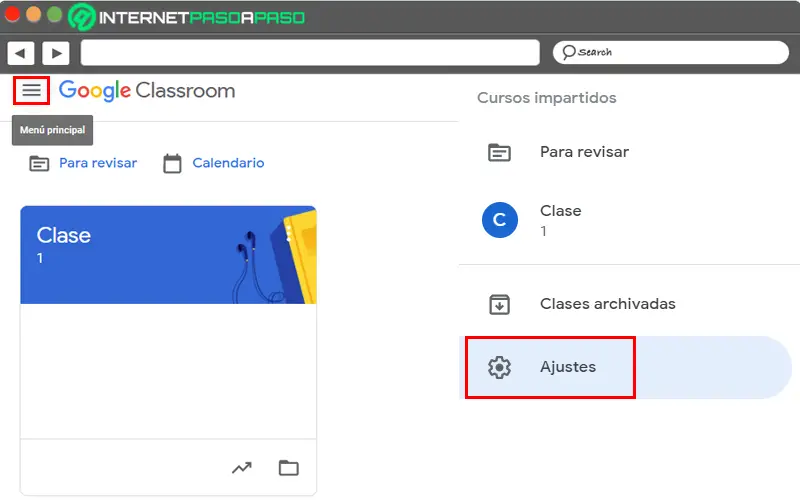
Dans les paramètres, vous pouvez modifier le nom de votre compte, le nom ou la description d’une classe (entre autres caractéristiques). Gérez les codes d’invitation , configurez qui peut commenter sur le tableau et si les éléments supprimés peuvent être affichés.
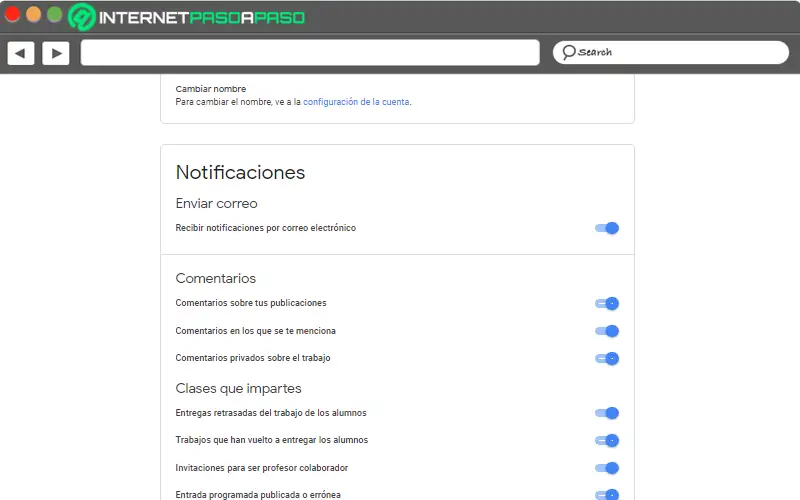
Dans l’icône de menu, vers le côté supérieur droit, vous pouvez également rediriger vers d’autres applications Google.
«MISE À JOUR
Voulez-vous en savoir plus sur Google Classroom et quelles sont ses principales fonctions?
ENTREZ ICI
et apprenez tout de SCRATCH
»
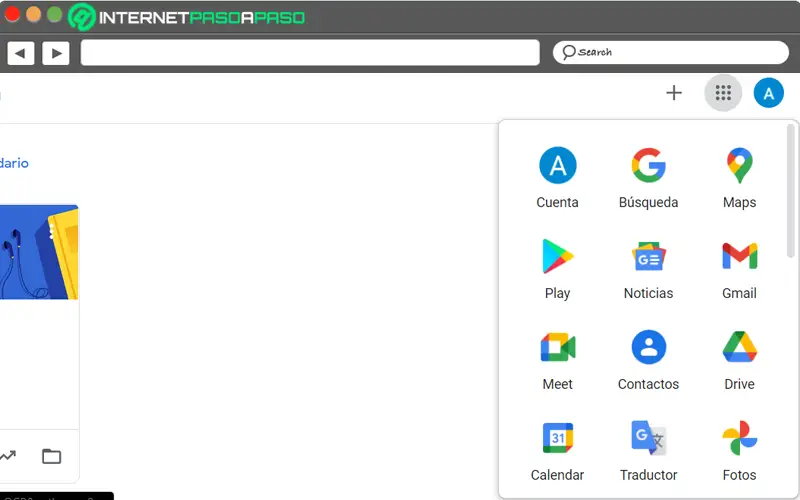
D’autre part, si vous entrez en tant qu’étudiant , après avoir entré le code correspondant à une classe. Dans le tableau, vous trouverez vos sujets et les prochaines dates de livraison. Vous pouvez également faire des annonces ou des commentaires si l’enseignant l’a configuré de cette façon.
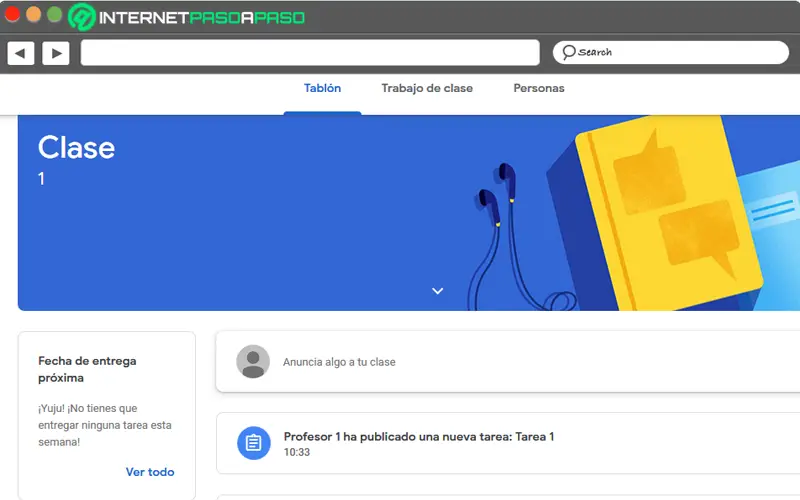
Dans l’onglet de travail en classe, vous trouverez également l’accès aux sujets, vous pouvez vous rediriger vers le calendrier pour voir le calendrier des cours et vers le dossier Google Drive de la classe où vous trouverez les fichiers enregistrés par les participants.
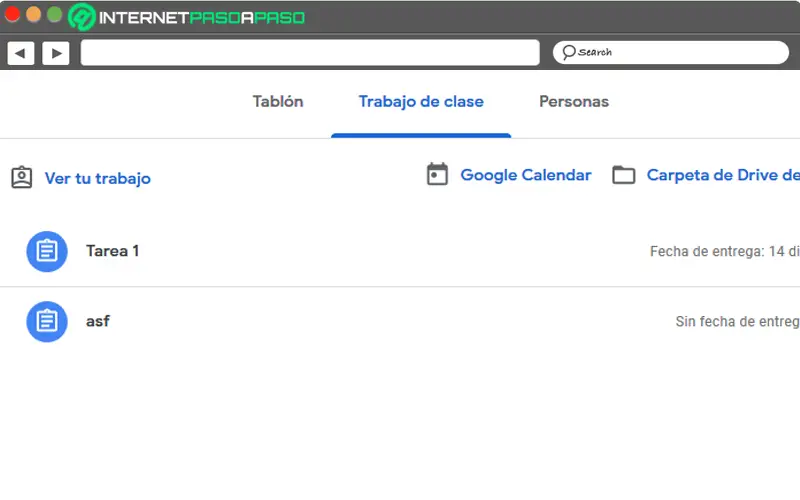
Contrairement au mode pour les enseignants, dans l’onglet Personnes, vous ne pouvez observer que les membres de la classe, sans pouvoir apporter de modifications.
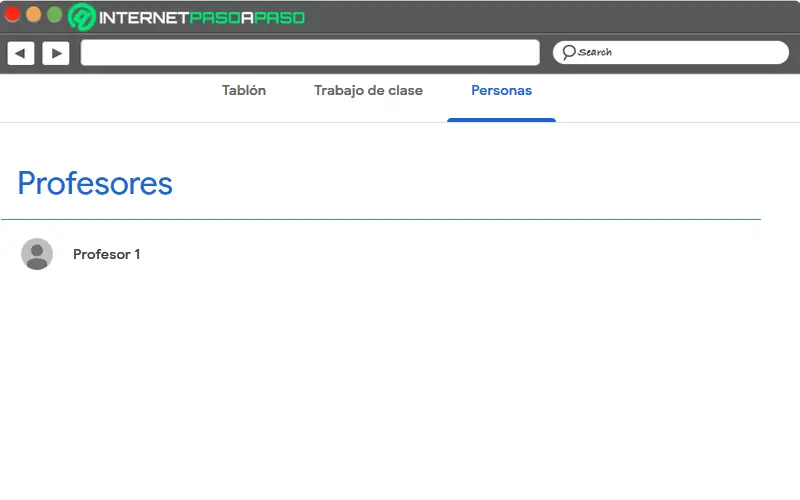
Pour envoyer une tâche peut accéder aux tâches en attente dans le menu principal. Une fois sur place, vous aurez une liste des activités et vous devrez choisir celle que vous souhaitez compléter.
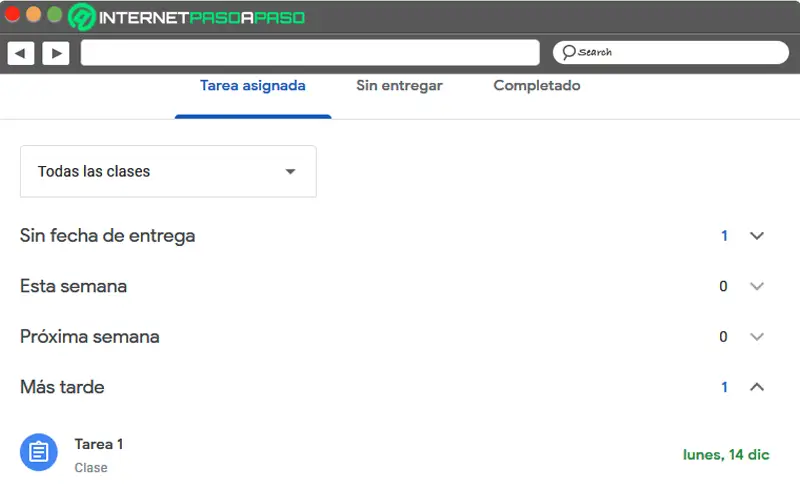
En sélectionnant la tâche indiquée, vous pourrez:
- Observez les instructions de l’ enseignant.
- Téléchargez le matériel que